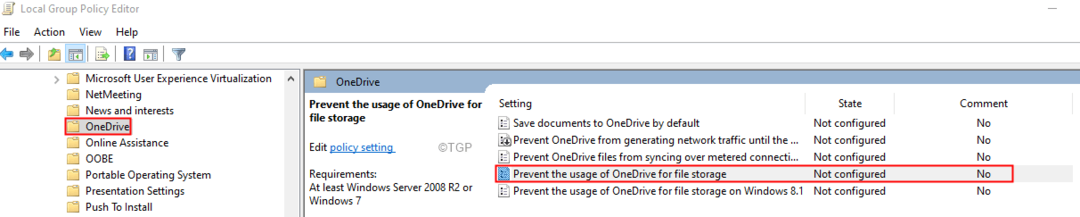Certifique-se de que seus arquivos estejam sempre sincronizados para evitar esse problema
- A exclusão automática de arquivos do OneDrive pode ocorrer se o Windows estiver desatualizado.
- Atualizar o cliente OneDrive é uma ótima maneira de impedir que esse problema ocorra em seu PC.
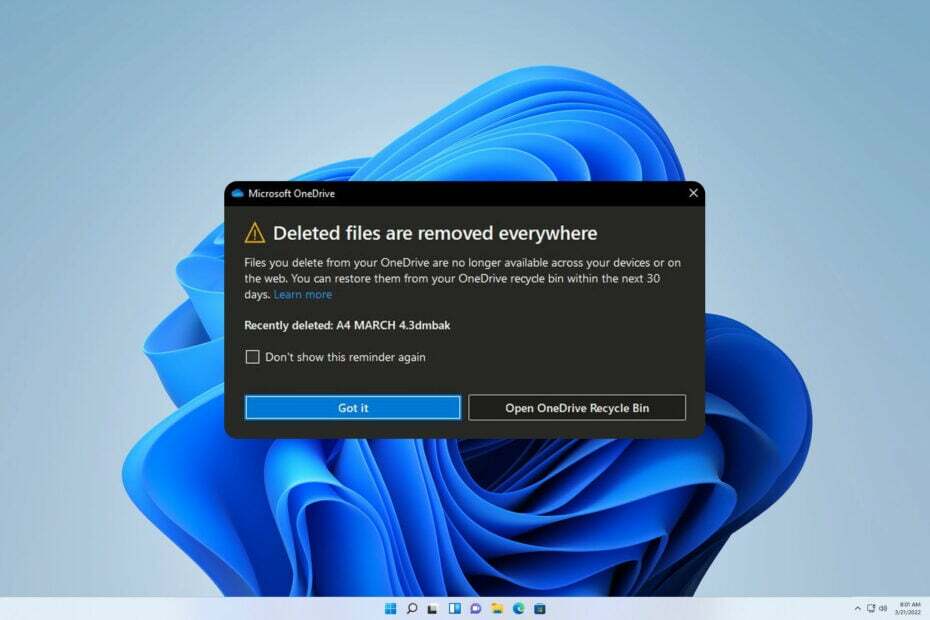
xINSTALE CLICANDO NO ARQUIVO PARA DOWNLOAD
- Baixe e instale o Fortec no seu PC.
- Inicie a ferramenta e Iniciar digitalização
- Clique com o botão direito em Reparar, e corrija-o em alguns minutos.
- 0 os leitores já baixaram o Fortect até agora este mês
Nossos leitores reclamam da falta de alguns de seus arquivos no OneDrive sem que eles tenham sido excluídos antes disso. É devido ao problema geral que o OneDrive está excluindo arquivos automaticamente.
Falando em OneDrive, nossos leitores podem se interessar em nosso artigo sobre Problema de login do OneDrive 0x8004e4be e como resolvê-lo.
Se seus arquivos estão sendo removidos automaticamente pelo OneDrive, continue lendo para saber como corrigir esse problema.
Por que o OneDrive exclui arquivos automaticamente?
Alguns fatores podem ser responsáveis pela exclusão automática de arquivos do OneDrive. Alguns comuns são:
- Cliente OneDrive desatualizado – Não instalar a atualização mais recente no cliente OneDrive pode impedir que ele corrija bugs que afetam seus processos. Portanto, ele pode começar a excluir arquivos devido aos bugs que comprometem a versão atual.
- Arquivos de sistema corrompidos – Como outros aplicativos em execução no seu PC, o OneDrive possui arquivos de sistema que atendem às suas necessidades e o ajudam a funcionar. Se esses arquivos de sistema estiverem corrompidos, eles podem fazer com que o cliente exclua ou modifique arquivos automaticamente.
- SO Windows desatualizado – Você também pode encontrar o problema de exclusão automática do arquivo do OneDrive se o sistema operacional Windows não estiver executando a compilação mais recente para corrigir bugs e melhorar o desempenho do aplicativo. Também, instalando uma atualização danificada pode causar o problema do OneDrive.
- Setores danificados do disco rígido – Ter problemas com as partições do disco rígido em seu PC pode fazer com que os arquivos sejam excluídos automaticamente, tornando o OneDrive o culpado.
- Problemas de sincronização de pastas do OneDrive – Os arquivos podem ser excluídos durante a sincronização com a nuvem do OneDrive devido a problemas que afetam o processo de sincronização de dados.
Embora essas causas possam variar em diferentes PCs, você pode corrigi-las solucionando alguns problemas de configuração. À medida que avançamos, guiaremos você por etapas detalhadas para resolver o problema.
O que posso fazer se o OneDrive estiver excluindo meus arquivos automaticamente?
1. Execute o comando chkdsk
- Clique com o botão esquerdo no Começar botão, digite Prompt de comando, e clique no Executar como administrador opção.
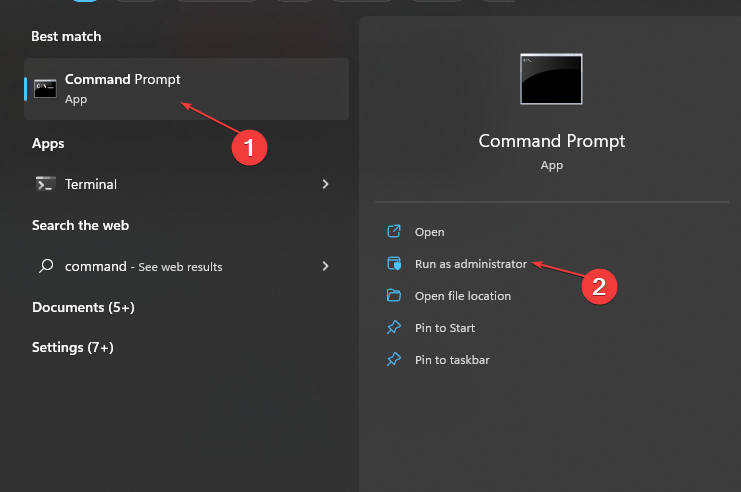
- Clique Sim no Controle de conta de usuário janela.
- Digite os seguintes comandos e pressione Digitar:
chkdsk C: /r chkdsk/f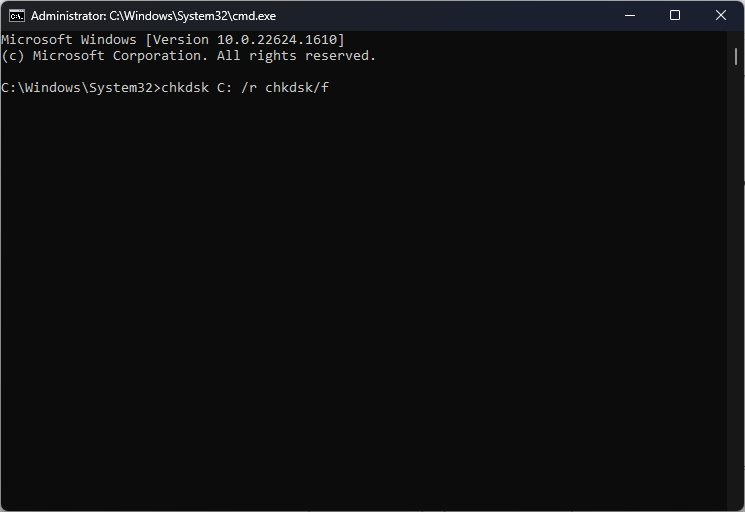
- Reinicie seu PC para ver se o OneDrive continua excluindo seus arquivos.
A execução do comando Chkdsk examinará as unidades de disco em busca de setores ou partições defeituosos. Isso corrigirá os problemas e impedirá que o OneDrive exclua os arquivos.
Consulte o nosso guia sobre o que fazer se Prompt de comando continua travando no seu PC.
2. Atualizar o cliente OneDrive
- Clique com o botão esquerdo no Começar botão, digite Remover na caixa de pesquisa e clique em Adicionar ou remover programas a partir dos resultados da pesquisa.

- Percorra a lista de programas instalados e selecione MicrosoftOneDrive.
- Clique no Desinstalar botão e permitir que o Windows remova o OneDrive.
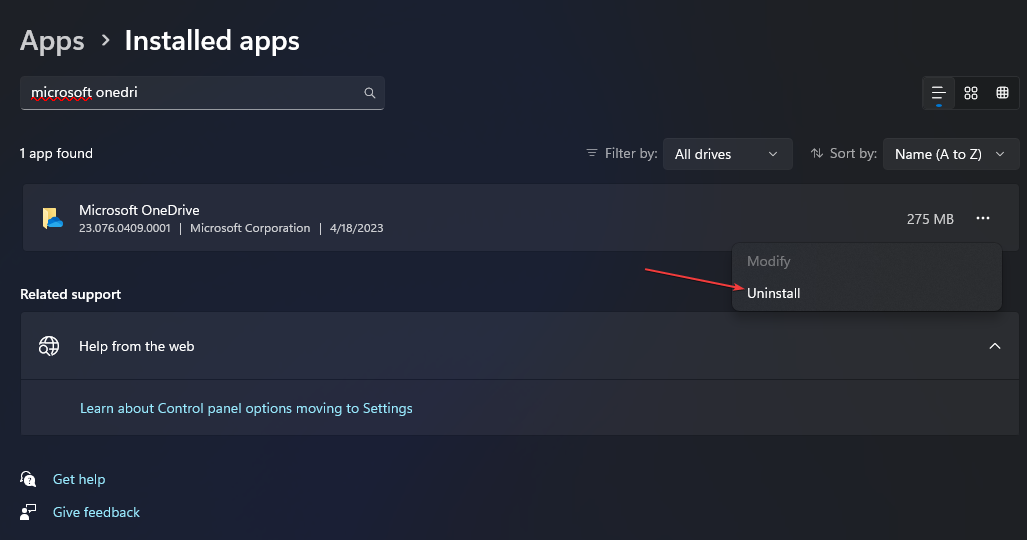
- Após a desinstalação do aplicativo, vá para o Baixar OneDrive página e clique Download.
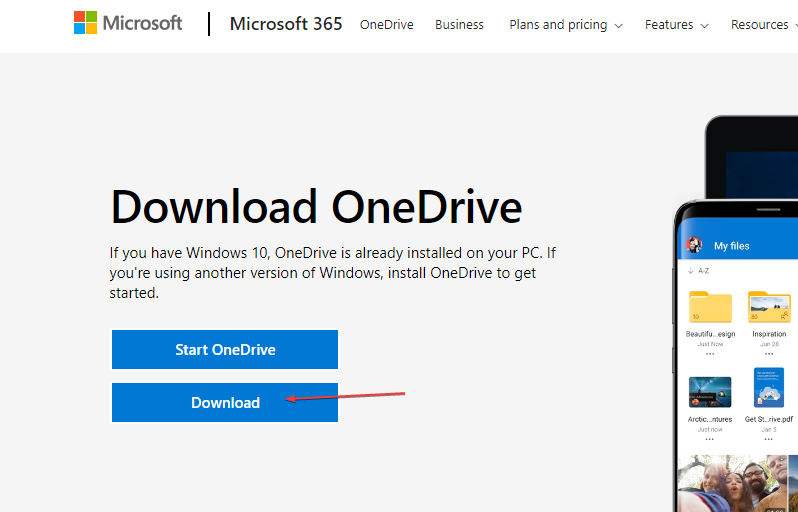
- Faça login na sua conta e verifique se a exclusão automática de arquivos do OneDrive persiste.
A atualização do cliente OneDrive em seu computador instalará os patches e compilações mais recentes para ajudar a corrigir bugs e melhorar o desempenho.
- 0x8004deef: como corrigir rapidamente este erro do OneDrive
- 0x8004dec5 Erro do OneDrive: como corrigi-lo rapidamente
- Onedrive vs Dropbox: qual é o melhor para você em 2023?
- Problema de login do OneDrive 0x8004e4be: como resolvê-lo rapidamente
- Correção: a operação de nuvem não foi bem-sucedida no OneDrive
3. Atualize o sistema operacional Windows
- Imprensa janelas + EU chave para abrir o Configurações do Windows aplicativo.
- Clique no atualização do Windows opção e clique em Verifique se há atualizações. Se alguma atualização estiver disponível, ele irá procurá-la e instalá-la.
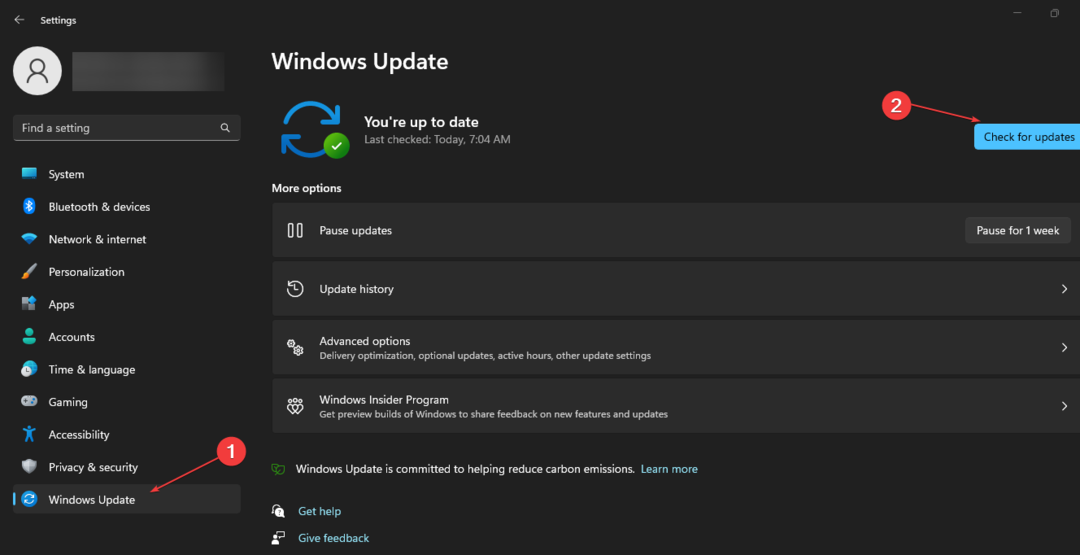
A atualização do sistema operacional Windows corrigirá os bugs que afetam seu PC e os programas e adicionará novos recursos para melhorar sua funcionalidade.
Ler sobre Windows não conecta ao serviço de atualização e como corrigi-lo se o erro ocorrer no seu PC.
- Vou ao Bandeja do sistema na área de trabalho, clique com o botão direito do mouse no OneDrive ícone do aplicativo e clique em Ajuda e configurações.
- Selecione Configurações do menu suspenso.
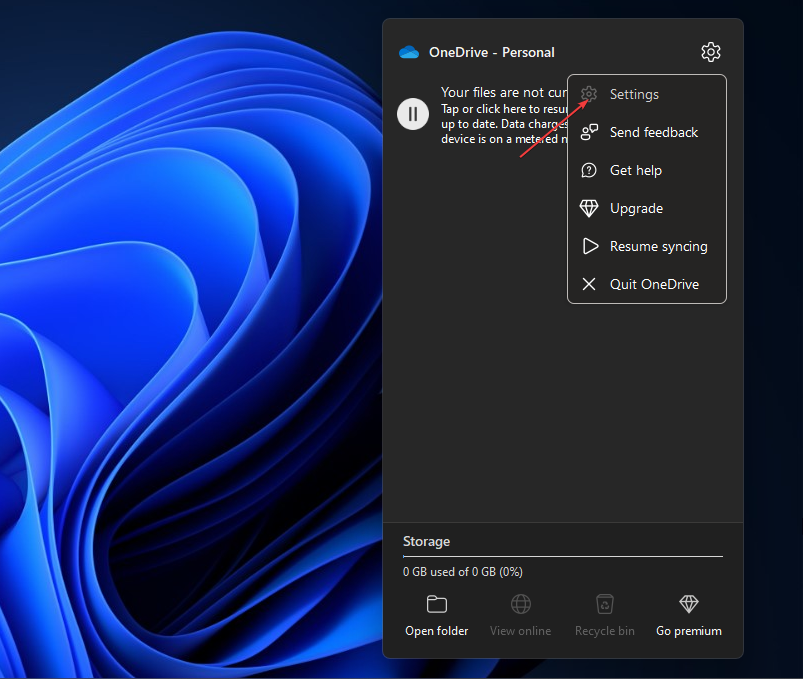
- Vou ao Conta guia, sob o Adicionar uma conta seção e clique em Desvincule este PC.
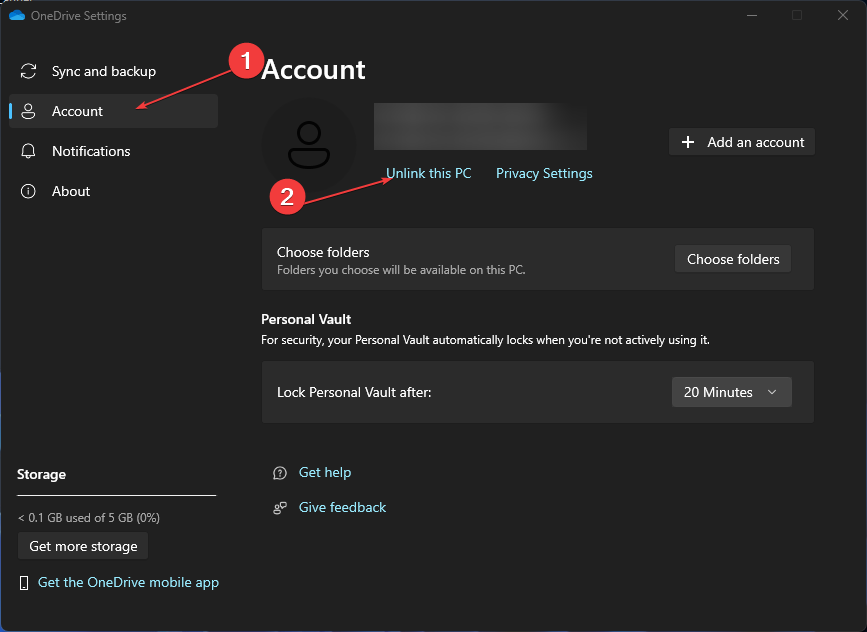
- Clique no Desvincular conta opção para confirmar o processo de desvinculação.
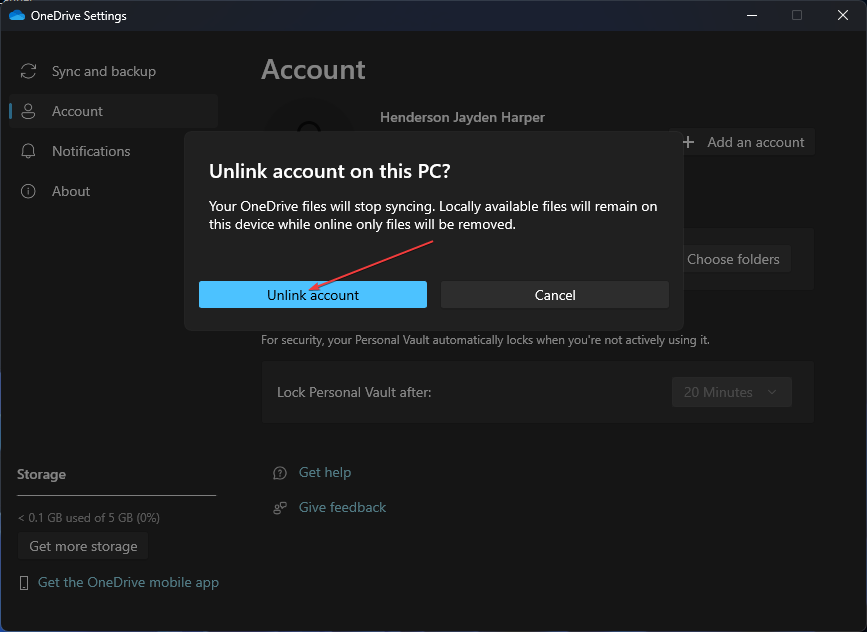
Desvincular os links no OneDrive ajudará a agir de forma independente, sem interferência nas configurações do PC compartilhado.
5. Redefinir OneDrive
- Clique com o botão esquerdo no Começar botão, digite Prompt de comando, e clique no Executar como administrador opção.
- Clique Sim no Controle de conta de usuário janela.
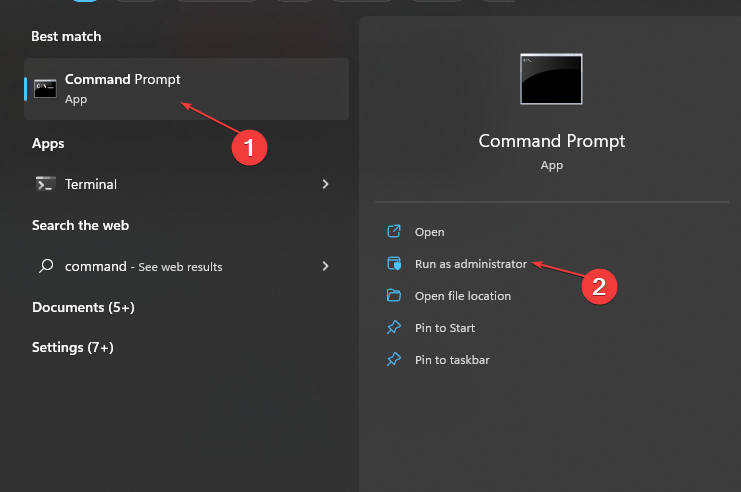
- Digite os seguintes comandos e pressione Digitar:
%localappdata%|Microsoft| OneDrive|onedrive.exe/reset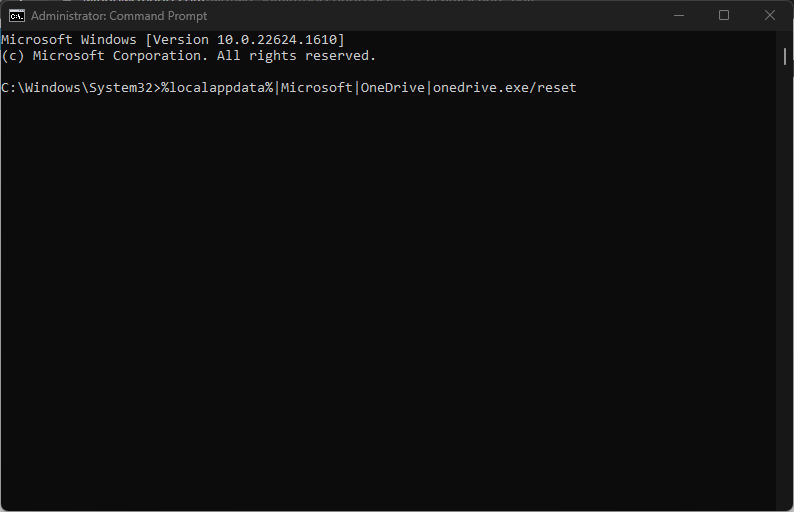
- O processo de redefinição pode demorar um pouco. Depois, aguarde a ressincronização de todos os dados/arquivos e verifique se o OneDrive está funcionando bem.
A redefinição do OneDrive eliminará problemas subjacentes, como arquivos de instalação corrompidos e outros, fazendo com que ele exclua os arquivos automaticamente.
Além disso, você pode estar interessado em nosso artigo abrangente sobre como corrigir o Erro do OneDrive durante o desligamento no Windows 11.
Além disso, você pode verificar nosso guia sobre maneiras de corrigir o Problemas de upload do OneDrive você pode encontrar ao carregar arquivos no OneDrive.
Se você tiver mais perguntas ou sugestões, por favor, deixe-as na seção de comentários.
Ainda está com problemas?
PATROCINADAS
Se as sugestões acima não resolverem seu problema, seu computador pode ter problemas mais graves no Windows. Sugerimos escolher uma solução completa como proteger resolver problemas com eficiência. Após a instalação, basta clicar no botão Ver&Corrigir botão e, em seguida, pressione Iniciar reparo.